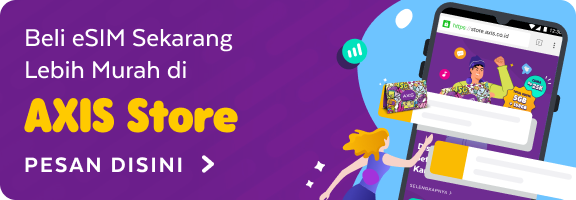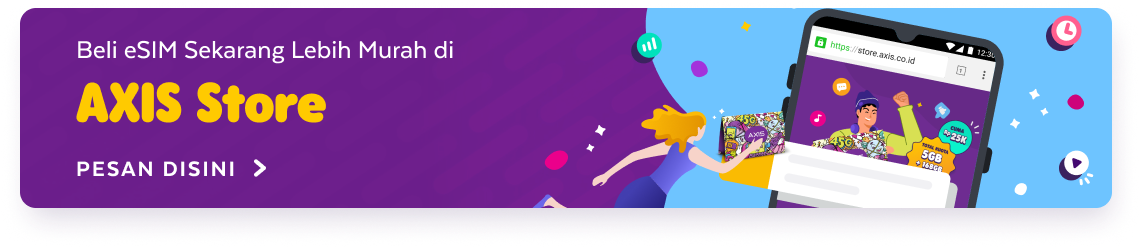Cek IMEI iPhone untuk Memastikan Keasliannya
24 May 2023
Sejak tahun 2020 sudah diberlakukan pendaftaran IMEI untuk setiap perangkat mobile yang digunakan oleh pengguna di tanah air. Di tahun 2021 berlaku peraturan baru yang tertuang pada Peraturan Dirjen Bea Cukai PER-13/BC/2021, diterbitkan tanggal 9 November 2021. Peraturan ini sudah efektif sejak 9 Desember 2021. Jadi penting untuk cek IMEI iPhone maupun perangkat seluler lainnya di Indonesia.
Sebenarnya apa gunanya cek IMEI di perangkat seluler dan bagaimana caranya? Dapatkan info selengkapnya di bawah ini.
Apa Itu IMEI?
IMEI adalah singkatan dari International Mobile Equipment Identity, yang menandakan perangkat tersebut telah terdaftar secara resmi di Kementerian Perindustrian. Perangkat seluler yang berasal dari luar negeri wajib memiliki IMEI untuk menandakan perangkat tersebut masuk secara resmi. Dengan begitu, penggunanya bisa mengaktifkan kartu seluler dari provider Indonesia dengan perangkat ini.
Perangkat seluler yang belum terdaftar IMEI-nya di Kemenperin akan diblokir dan tidak bisa menggunakan kartu SIM, bahkan tidak bisa menangkap sinyal Wi-Fi. Jadi perangkat tersebut tidak bisa menangkap sinyal seluler apa pun.
Cara Cek IMEI di iPhone
Mengecek kode IMEI di iPhone sangat penting supaya membuktikan kalau perangkat yang kita gunakan masuk ke Indonesia secara legal. Ada 3 cara mengecek kode IMEI di iPhone, yaitu:
1. Cek IMEI di Boks iPhone
Kalau masih punya boks iPhone, cek di bagian samping atau belakang boks. Seharusnya ada stiker khusus yang bertuliskan IMEI dan barcode. Untuk memastikan apakah IMEI terdaftar dengan resmi, kamu bisa cek ke situs resmi Kemenperin.
2. Cek IMEI di Pengaturan iPhone
Mau cek IMEI tanpa pulsa dan kuota? Bisa juga. Caranya masuk ke menu Pengaturan di iPhone kamu lalu klik menu ‘Umum.’ Setelah itu, scroll ke bawah sampai ketemu opsi IMEI/MEID dan ICCID. Di sini akan tertera kode IMEI yang terdiri dari 15 digit.
3. Cek IMEI di Finder atau iTunes
Untuk cara yang ketiga ini, iPhone harus disambungkan ke komputer. Pengguna PC yang tidak menggunakan macOS, cukup buka iTunes. Masukkan nomor telepon di bawah jenis perangkat, setelah itu info IMEI akan muncul di layar.
Untuk pengguna Mac dengan macOS Catalina 10.15 dan versi yang lebih baru, langsung saja buka Finder dan masuk ke tab Umum. Lakukan cara yang sama dengan pencarian di iTunes untuk menemukan IMEI.
4. Cek Keabsahan IMEI di Situs Kemenperin
Setelah mendapatkan 15 digit IMEI dari salah satu dari kedua cara di atas, sekarang saatnya mengecek keabsahan kode tersebut. Caranya adalah sebagai berikut:
- Masuk ke laman resmi Kemenperin di imei.kemenperin.go.id
- Masukkan 15 digit IMEI
- Klik ‘Cari’
- Keterangan akan muncul di layar
- Untuk iPhone yang sudah terdaftar, maka keterangannya adalah “IMEI terdaftar di database Kemeperin.”
Kalau sudah terverifikasi seperti di atas, maka iPhone resmi dan bisa dipasang kartu SIM Indonesia. Diberlakukannya IMEI merupakan usaha pemerintah untuk mengurangi penggunaan produk impor yang ilegal dan belum terdaftar di Bea Cukai.
Menemukan IMEI dan Nomor Seri di iPhone Menurut Serinya
Cara menemukan IMEI dan nomor seri di tiap seri iPhone bisa berbeda-beda. Selain lewat menu Pengaturan, ada juga cara lainnya. Beberapa seri iPhone nomor IMEI/IMEID-nya bisa kita temukan di slot SIM fisik bagian samping. Ini bisa kita temukan di seri:
- iPhone 13
- iPhone 13 Mini
- iPhone 13 Pro
- iPhone 13 Pro Max
- iPhone 12
- iPhone 12 Mini
- iPhone 12 Pro
- iPhone 12 Pro Max
- iPhone SE (generasi ke-3)
- iPhone SE (generasi ke-2)
- iPhone 11
- iPhone 11 Pro
- iPhone 11 Pro Max
- iPhone XS
- iPhone XS Max
- iPhone XR
- iPhone X
- iPhone 8
- iPhone 8 Plus
- iPhone 7
- iPhone 7 Plus
- iPhone 6s
- iPhone 6s Plus.
Ada juga tipe iPhone yang lebih lama dengan IMEI/IMEID yang ada di bodi belakang iPhone. Tipenya adalah sebagai berikut:
- iPhone 6
- iPhone 6 Plus
- iPhone SE (generasi ke-1)
- iPhone 5s
- iPhone 5c
- iPhone 5.
Berikutnya, tipe iPhone yang lebih lama, info IMEI/IMEID dan nomor serinya bisa ditemukan di slot SIM fisik. Bedanya dari tipe-tipe sebelumnya adalah lokasinya. IMEI/IMEID letaknya di atas, sedangkan nomor serial iPhone ada di bawah. Ini bisa kita temukan pada:
- iPhone 3G
- iPhone 3GS
- iPhone 4 (model GSM)
- iPhone 4s.
IMEI juga Berlaku untuk Perangkat dengan eSIM?
Embedded SIM atau eSIM adalah bentuk kartu SIM terbaru yang tidak lagi berupa kartu fisik, seperti yang banyak digunakan sekarang. eSIM merupakan software yang terpasang secara permanen di perangkat yang kita gunakan. Khusus untuk iPhone, pertama kali menggunakan eSIM di tahun 2018.
Tanpa kartu SIM fisik, apakah tetap perlu mengecek IMEI perangkat? Tetap saja perlu. Justru eSIM di Indonesia baru bisa diaktifkan kalau perangkatnya punya kode IMEI yang terdaftar di Kemenperin dan pastinya sudah mendukung sistem eSIM.
Beli eSIM AXIS untuk iPhone Kamu
Sekarang sudah tersedia eSIM AXIS yang bisa kamu beli via online di Official Store AXIS. Sebelum mem
beli eSIM AXIS, pastikan dulu iPhone kamu adalah perangkat resmi dengan cara cek IMEI di atas. Kalau sudah, cek dulu apakah seri iPhone kamu termasuk yang sudah kompatibel dengan eSIM. Ini dia daftar iPhone yang sudah mendukung sistem eSIM:
- iPhone 14
- iPhone 14 Plus
- iPhone 14 Pro
- iPhone 14 Pro Max
- iPhone 13
- iPhone 13 Mini
- iPhone 13 Pro
- iPhone 13 Pro Mini
- iPhone 12
- iPhone 12 Mini
- iPhone 12 Pro
- iPhone 12 Pro Max
- iPhone 11
- iPhone 11 Pro
- iPhone 11 Pro Max
- iPhone SE 2020
- iPhone SE 2022
- iPhone XR
- iPhone XS
- iPhone XS Max.
Kalau seri iPhone kamu termasuk daftar di atas dan sudah ada IMEI yang terdaftar di Kemenperin, artinya kamu bisa menggunakan eSIM AXIS. Beli eSIM AXIS tarifnya terjangkau banget. Ada pilihan paket AXIS SUKA-SUKA 12 GB seharga Rp25 ribu, 28 GB seharga Rp45 ribu, atau 44 GB seharga Rp55 ribu.
Kamu juga bisa banget memilih paket AXIS Kuota Plus dengan pilihan kuota 42 GB untuk 6 bulan seharga Rp60 ribu, 60 GB untuk 6 bulan seharga Rp65 ribu, 36 GB untuk 12 bulan seharga Rp65 ribu, dan 60 GB untuk 12 bulan seharga Rp69 ribu.
Setelah itu, lakukan aktivasi eSIM dengan cara masuk ke Pengaturan, lalu klik Seluler. Setelah itu, klik ‘Konversi ke eSIM.’ Tunggu sebentar saja sampai ada notifikasi kalau eSIM AXIS sudah diaktifkan. Setelah itu, keluarkan SIM fisik dari iPhone kamu, karena sekarang eSIM yang aktif.